よくあるご質問
回答
アドレス帳に登録したファクス宛先を削除する場合、複合機とパソコンのどちらからでも操作ができます。本ページでは、複合機で削除する方法をご紹介します。
下記の手順はBP-C131WDを例に記載しています。
操作ステップ
1. ファクスを選択する。
[ファクス]をタップします。
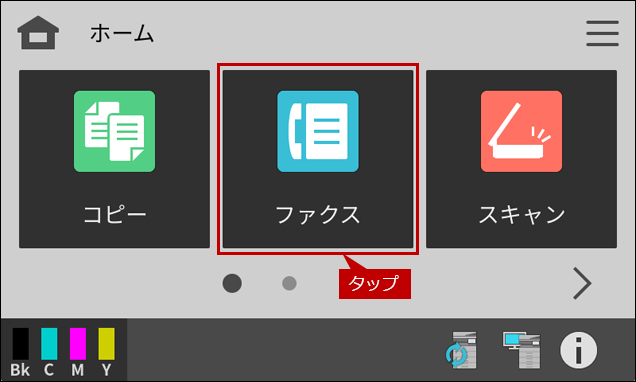
2. アドレス帳を表示する。
[アドレス帳]をタップします。
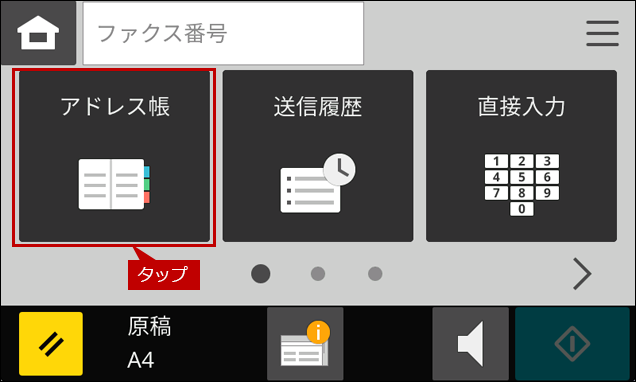
3. 宛先登録を選択する。
[宛先登録]をタップします。
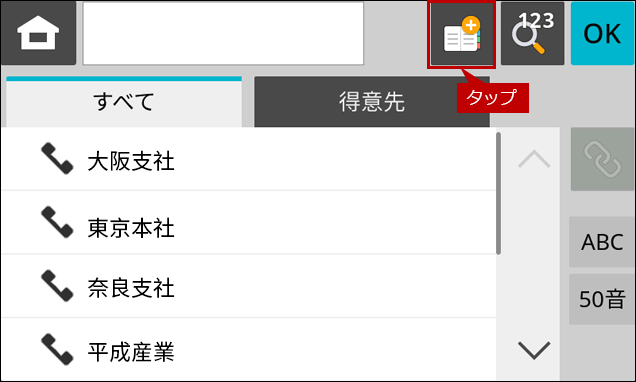
4. 宛先削除を選択する。
[宛先削除]をタップします。
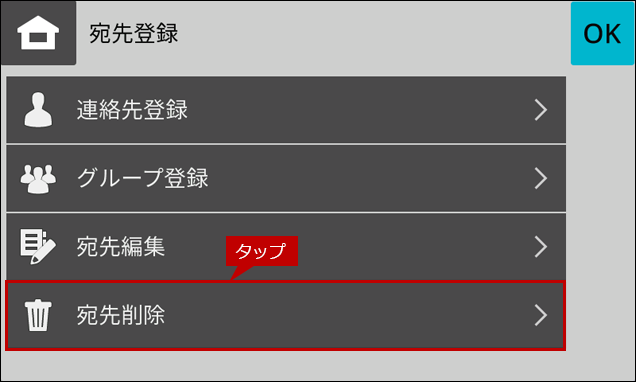
5. 削除する宛先を選択する。
例)[令和なつ]をタップします。
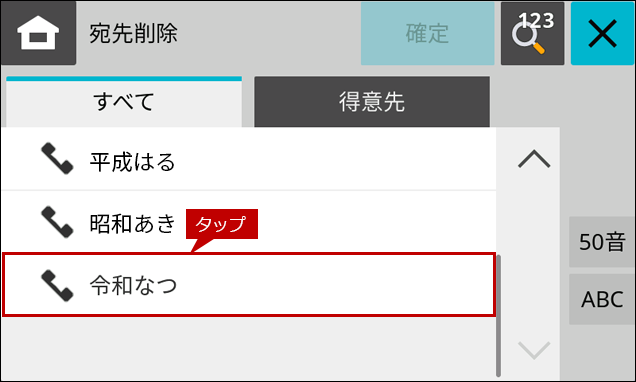
6. 確定する。
[確定]をタップします。
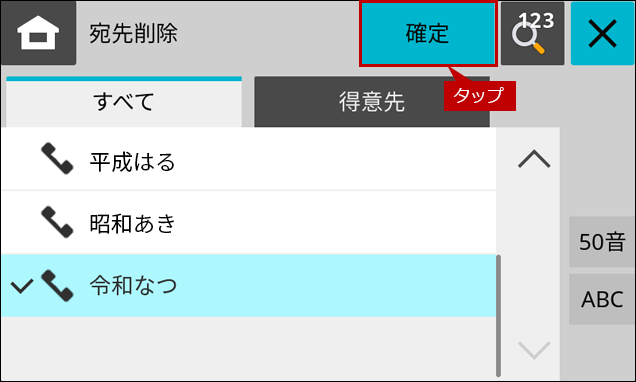
7. 削除を選択する。
[削除]をタップします。
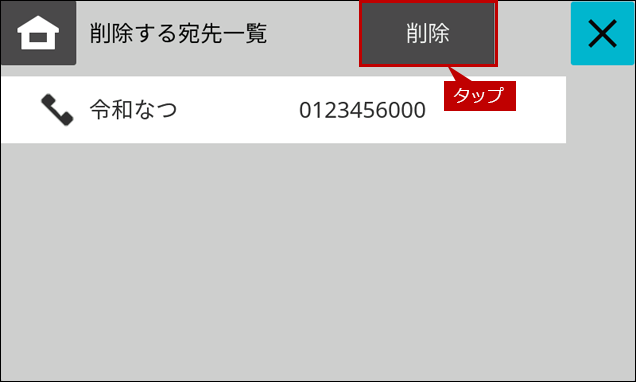
8. 削除を実行する。
削除しても良いか再確認し、問題なければ[削除]をタップします。
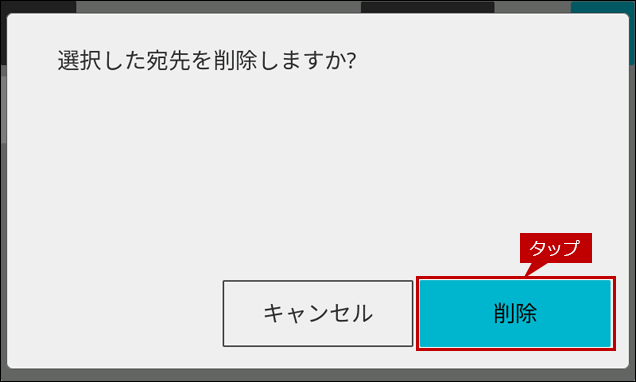
9. 削除を完了する。
「X」をタップします。
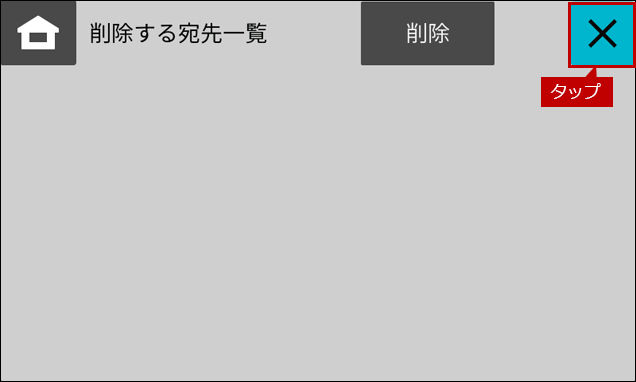
10. 宛先が削除されていることを確認する。
削除されていることを確認します。
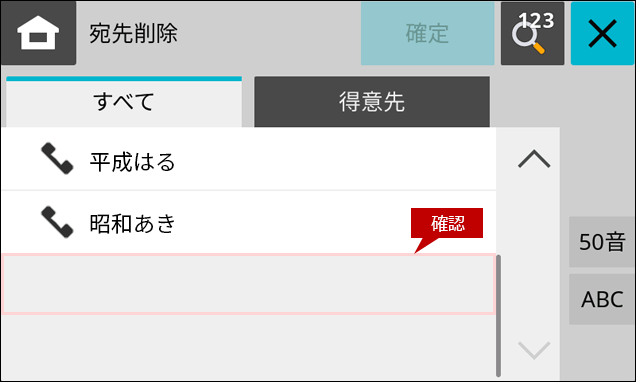
11. 宛先削除の画面を閉じる。
[X]をタップします。
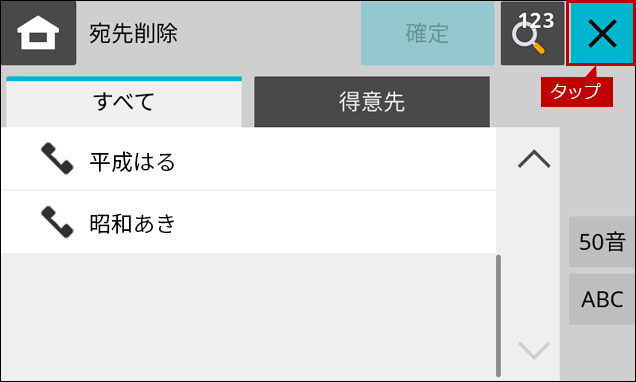
関連キーワード
アドレス帳 / ファクス / 削除 / 得意先 / ワンタッチアドレス
更新日:2025年04月18日